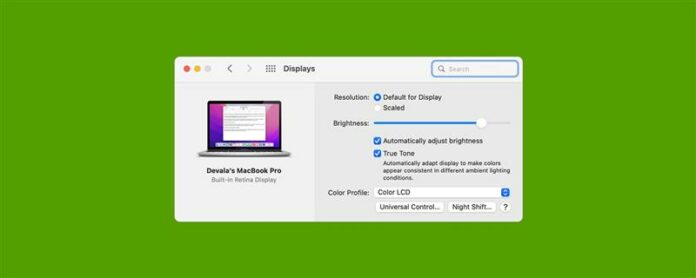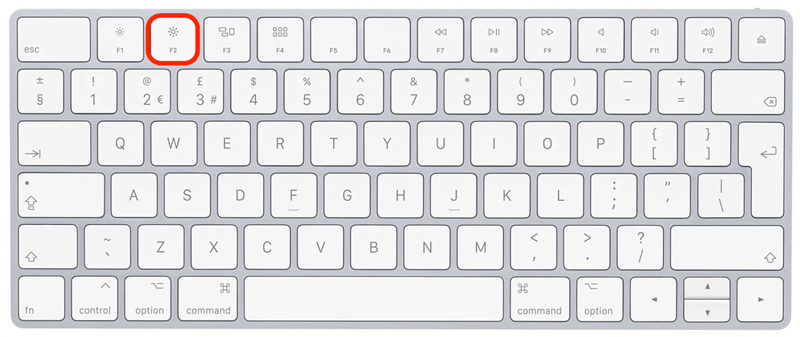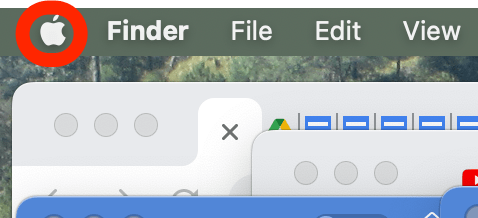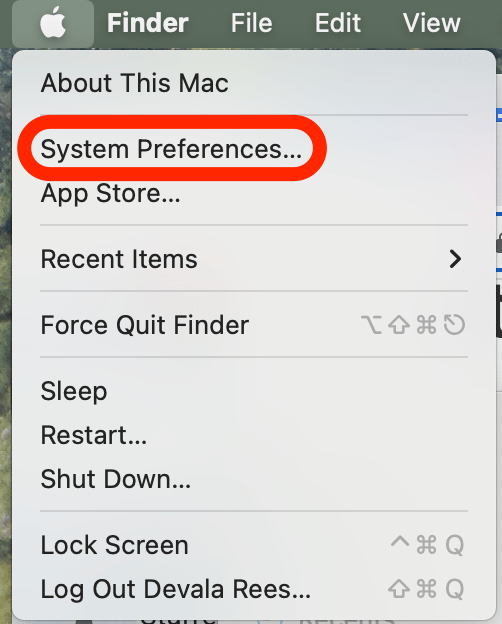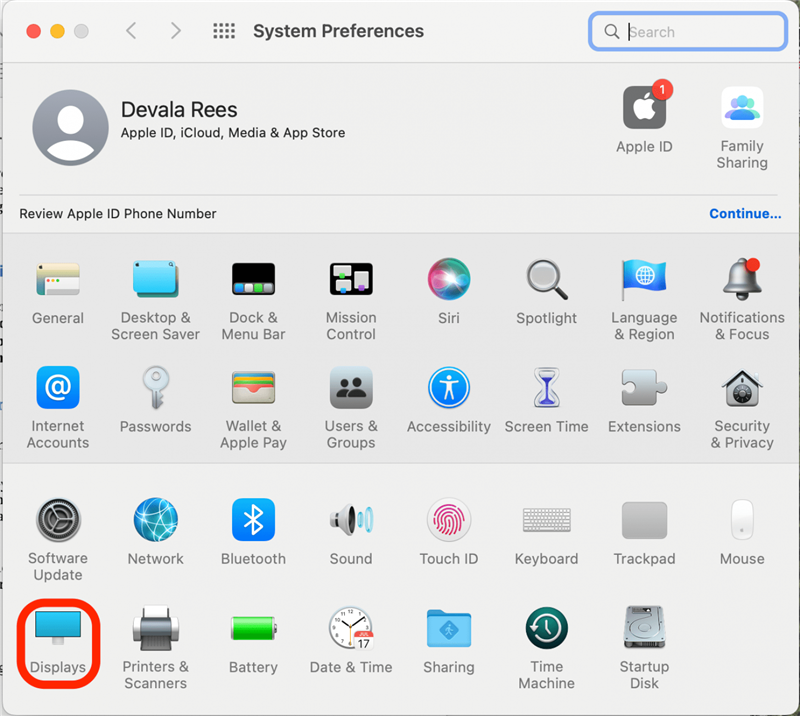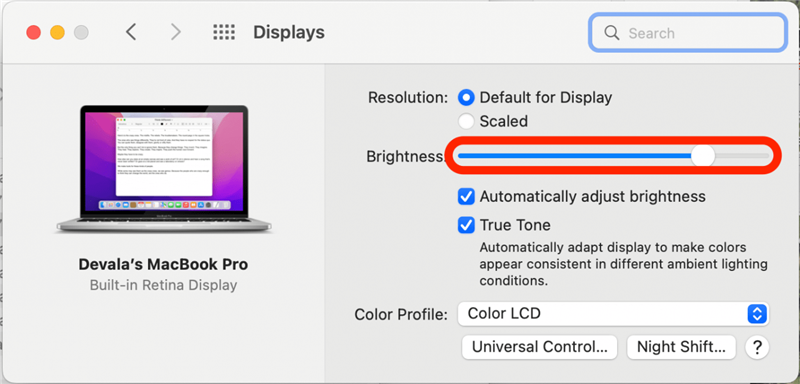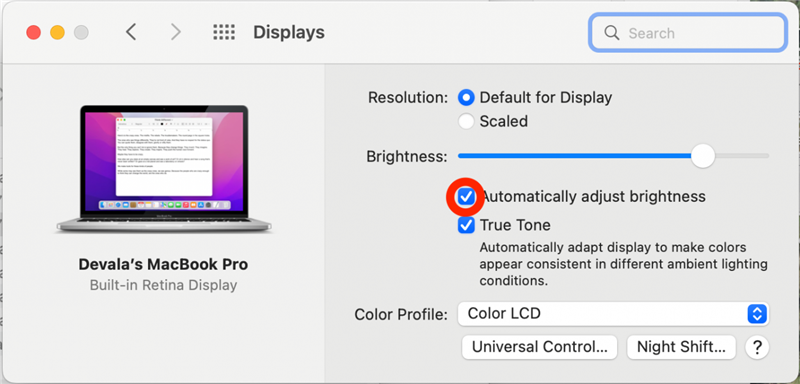Non è insolito per me regolare la luminosità dello schermo sul mio Mac più volte in un giorno. Quando lavoro in ambienti a luce inferiore, uno schermo dimmer mi sembra più facile. Allo stesso tempo, lavoro spesso all’aperto o in ambienti ben illuminati, nel qual caso, la capacità di aumentare la luminosità dello schermo può fare una grande differenza nel modo in cui sono in grado di vedere cosa c’è sul mio display. Copriamo come regolare la luminosità del monitor sul tuo Mac.
Perché adorerai questo suggerimento
- Aumenta la luminosità dello schermo Mac quando guarderai un film, giocherai o stai lavorando fuori.
- Scad il tuo schermo per essere più delicato sui tuoi occhi se ti trovi in un ambiente oscuro o hai intenzione di andare a dormire presto.
Come rendere più luminoso lo schermo del computer o più dimmer su Mac
Di seguito, copriremo come regolare la luminosità dello schermo Mac utilizzando la tastiera e accedendo alle preferenze di sistema. È importante notare che per il collegamento della tastiera, alcuni computer Mac hanno una chiave di luminosità aumentata e una chiave di luminosità di riduzione. Altri hanno una striscia di controllo sensibile al tocco che include le stesse funzioni. Per ulteriori suggerimenti per Mac, iscriviti per il nostro Tip of the Day Newsletter. Ora, ecco come aumentare o ridurre il livello di luminosità dello schermo Mac:
- Premere il tasto F1 per ridurre la luminosità dello schermo.
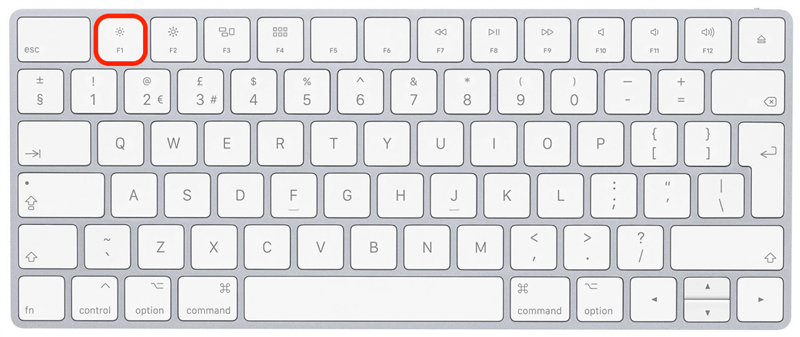
- Premere il tasto F2 per aumentare la luminosità dello schermo.

- Hai anche la possibilità di modificare la luminosità dello schermo nelle preferenze di sistema. Per fare ciò, fai clic sull’icona Apple nell’angolo in alto a sinistra.

- Fai clic su Preferenze di sistema .

- Fare clic su display .

- Fai clic e trascina il cursore luminosità a sinistra per ridurre la luminosità o a destra per aumentare la luminosità dello schermo.

- È inoltre possibile fare clic per selezionare o deselezionare la casella di controllo regolare automaticamente la luminosità . (Quando questa opzione è selezionata, il Mac aumenterà automaticamente la luminosità quando rileva più luce e diminuisce la luminosità quando rileva meno luce.)

È tutto quello che c’è! Ora puoi regolare facilmente la luminosità dello schermo Mac utilizzando la tastiera o accedendo alle preferenze di sistema.